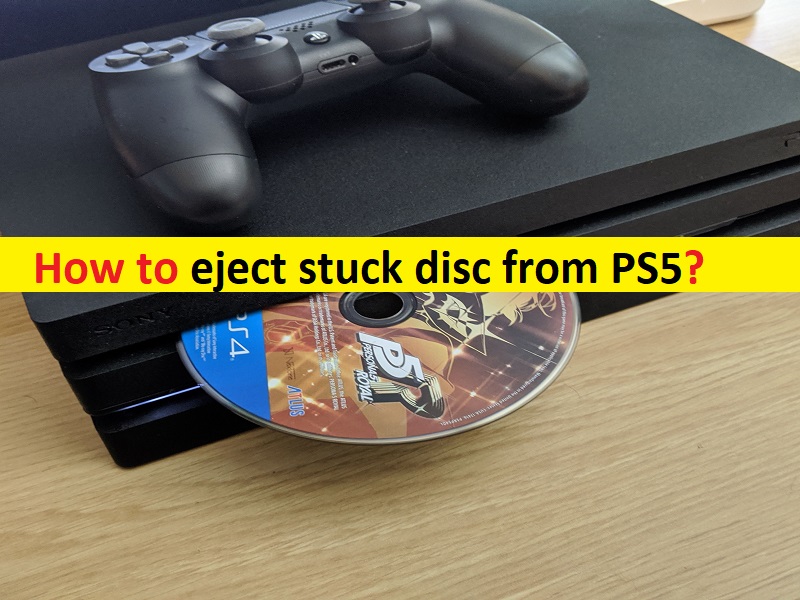
PS5からスタックしたディスクを取り出すためのヒント:
この記事では、PS5でスタックしたディスクを修正する方法、PS5からスタックしたディスクを取り出す方法について説明します。あなたはそうするための簡単な方法で案内されます。議論を始めましょう。
「ディスクがPS5でスタックしている」:PS5でディスクがスタックしている問題と見なされる一般的なPS5(PlayStation 5)の問題です。この問題は、PS5がディスクを取得、読み取り、または取り出していないことを示しています。 PS5コンソールにハンドリングディスクがある場合、それは通常、PS5ハードウェア、ディスクハードウェア、コンソールファームウェア、または破損したディスクの問題が原因です。この問題は、ゲームディスクとブルーレイまたはDVDディスクの両方に関連している可能性があります。
PS5でのいくつかの一般的なディスクの問題:
- PS5はディスクを受け入れません:この問題は、コンソールにすでにディスクがある場合、挿入しようとしているディスクが汚れているか損傷している場合、またはシステムがディスクを挿入しようとしていることを検出しない場合によく発生します。 。
- PS5がディスクをイジェクトしない:この問題は、イジェクトメカニズムの損傷、コンポーネントの汚れまたは汚染、またはファームウェアの問題が原因で発生する可能性があります。
- PS5がディスクを読み取らない:この問題は、ディスクの損傷、ファームウェアの問題、または汚れたディスクや損傷したディスクの挿入が原因で発生する可能性があります。
ご存じない方もいらっしゃると思いますが、PS5またはPlayStation 5は、PS5標準とPS5デジタルを含む2つのエディションで設計されています。 Standard Editionには、ユーザーがゲームディスクを挿入してゲームを直接コピーできるディスクドライブが付属しています。ゲームをプレイしたら、ディスクを適切に取り出すことをお勧めします。ディスクがPS5でスタックするなどの問題が発生したくない場合は、PS5からディスクを取り出すための正しい方法を使用していることを確認する必要があります。手順に進みましょう。
PS5からスタックしたディスクを取り出す方法は?
方法1:イジェクトボタンを使用してPS5からスタックしたディスクをイジェクトする方法は?
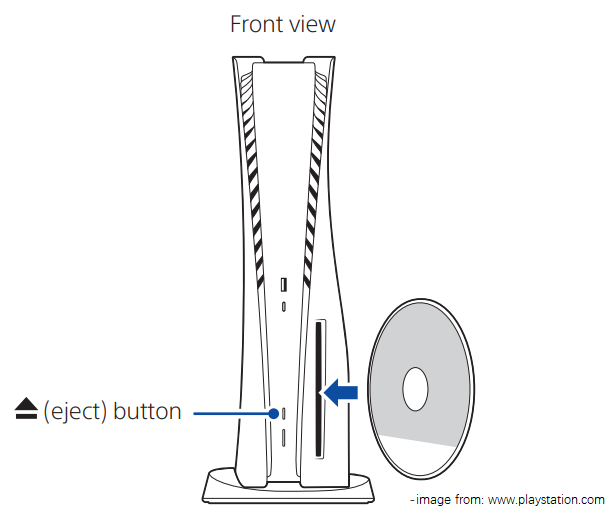
ステップ1:ゲームのプレイが終了したら、[電源]ボタンの横にあるコンソールの[イジェクト]ボタンを押します
ステップ2:次に、PS5からディスクを取り出すことができます。
方法2:コントローラーを使用してPS5からスタックしたディスクを取り出す方法は?
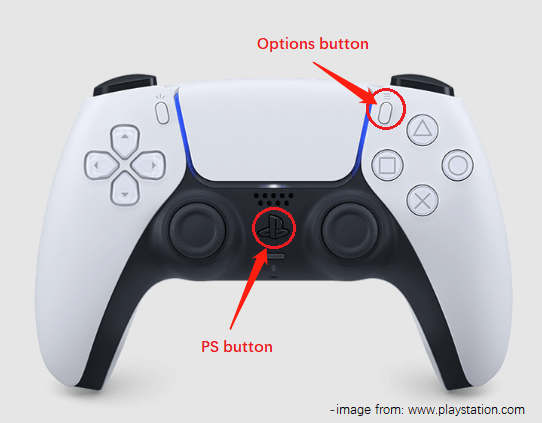
ステップ1:PS5コントローラーで、[PS]ボタンを押して[ホーム]画面に移動します
ステップ2:ディスクに含まれているタイトルを選択し、コントローラーの[オプション]ボタンを押します
ステップ3:表示されたポップアップで、最後のオプション[ディスクの取り出し]を選択します。 PS5ディスクをリモートで取り出すことができます。
方法3:PS5からスタックしたディスクを取り出す方法は? [手動]
PS5でディスクがスタックし、ディスクを取り出すことができない場合は、スタックしたディスクを手動で削除する必要があります。
ステップ1:PS5コンソールの電源を切り、接続されているすべてのケーブルをPS5から取り外します
ステップ2:PS5を、ベースのネジ穴を自分に向け、PSLOGOを下に向けて配置します。ディスクスロットは左側にある必要があります
ステップ3:PS5カバーを自分の方にそっと慎重に引き上げて、カバーを取り外します
ステップ4:ドライバーをオプティカルドライブのネジに挿入します。ディスクからプラスチックフィルムを取り除く必要があります
ステップ5:ディスク全体がほぼ見えるようになるまでネジを時計回りに数回回し、ディスクを静かに取り外します
ステップ6:ここで、PS5カバーを元に戻し、すべてのケーブルを再度接続してコンソールの電源を入れ、それが機能するかどうかを確認します。
結論
この投稿が、PS5でスタックしたディスクを修正する方法、簡単な手順/方法でPS5からスタックしたディスクを取り出す方法についてお役に立てば幸いです。あなたはそうするために私たちの指示を読んで従うことができます。それで全部です。提案や質問がある場合は、下のコメントボックスに書き込んでください。